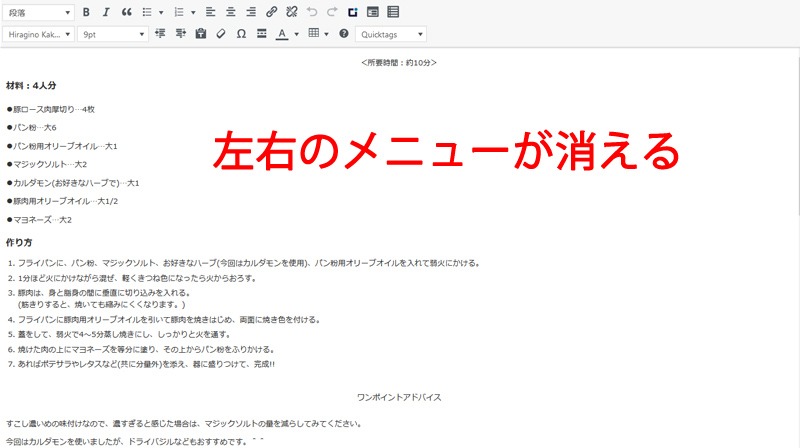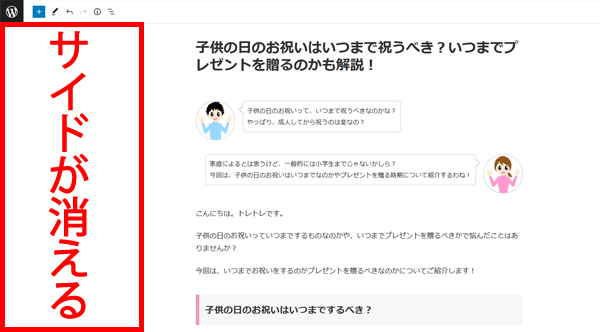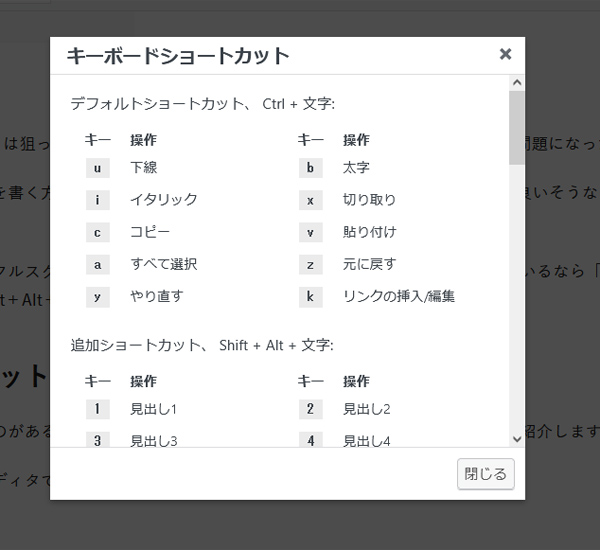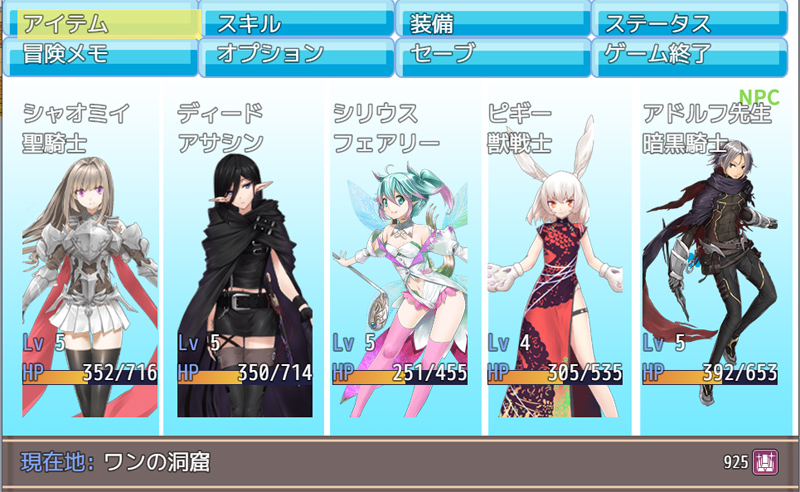突然フルスクリーンになって焦った…
先日違うブログのページを執筆中に、突然フルスクリーンモードになり、焦りました。
ショートカットキーをまだ覚えていなかったこともあり、真っ白から戻る方法が思いつかず、仕方ないのでCtrlキー+Sキーで保存して、一旦ページを閉じて開き直す羽目に。
ということで、今回は間違って押して焦ったのですが、ワードプレスではクラシックエディタとグーテンベルクで、同じフルスクリーンでもキーが違うようなので、今回ご紹介してみようと思います。
クラシックエディタでフルスクリーンモードにするには?
まず、クラシックエディタを利用中に、フルスクリーンモードになるとこんな感じになります。
こんな感じになって、左のサイドメニューも、右のサイドメニューも全部消えてしまうので、ショートカットキーを使わないと戻れない状態に。
ちなみに、クラシックエディタでフルスクリーンになったショートカットキーは「Ctrl+Shift+Fキー」でした。
私は普段ショートカットキーは、Ctrl+Sで保存や、コピーとペースト、もしくは戻る=Ctrl+Zキーしか使っていなかったので、たまたま「Ctrl+Shift+Fキー」を押してしまい、この画面になったときには本当に焦りました💦
最初これがフルスクリーンモードと知らなくて、検索したときにも「ワードプレス サイドメニュー 消える」などのように調べましたが、当然違う答えが返ってきました。
グーテンベルクは違うショートカットキー
「Ctrl+Shift+Fキー」は、クラシックエディタの場合で、グーテンベルクのエディタでは、「Ctrl+Shift+Alt+Fキー」になります。
ちなみに、グーテンベルクで「Ctrl+Shift+Alt+Fキー」と押すと、こんな画面になります。
こちらもサイドが消えるので、同じような症状ですね。
ただ、私の場合はですが…「Ctrl+Shift+Alt+Fキー」は狙って押さないと押せないショートカットキーだったので、今まで問題になったことはありませんでした。
サイドのメニューが消えると、大変不便ですが、記事を書く方にはこのフルスクリーンモード(集中執筆モード)の方が効率が良いそうなので、その方に向けてショートカットキーが用意されてるみたいですね。
もし、ワードプレスで記事を書いている最中に、突然フルスクリーンモードになったときには、クラシックエディタを使っているなら「Ctrl+Shift+Fキー」を押せば元に戻り、グーテンベルクエディタなら「Ctrl+Shift+Alt+Fキー」を押すと元に戻るので、焦らないでくださいね。^^
ほかにもある?便利なショートカットキー
ワードプレスには、ショートカットキーにはどんなものがあるのかも、同じショートカットキーで参照できるので、以下にご紹介しますね。
まず、ショートカットキーの一覧をワードプレスで出したいなら、「Shift+Alt+H」と打ってみてください。
こんな感じに一覧で出てくるので、普段からショートカットキーを使う方は、まず確認方法を知っていると便利だと思います。
とくにグーテンベルクエディタでは、頻繁に使うコードを知っておけば、かなり執筆のスピードも上がります。
ということで、今回ショートカットキーで、知らないうちにフルスクリーンモードになり、戻し方がわからなかったのでご紹介してみました。
私のように焦らず、同じ状態になったときには、上記のショートカットキーを押して対処してみてください。
記事が参考になりましたら、嬉しいです!^^